| windows程序开机自启动(开机间隔一段时间后启动) | 您所在的位置:网站首页 › windows10开机很久后才能用桌面 bat文件 › windows程序开机自启动(开机间隔一段时间后启动) |
windows程序开机自启动(开机间隔一段时间后启动)
|
win7
Win7:点击开始菜单栏–选择Startup–将需要的可执行程序快捷方式放入打开的文件夹中。 在系统盘中找到如下位置C:\ProgramData\Microsoft\Windows\Start Menu\Programs\StartUp,并将需要自启动的可执行程序以快捷方式的形式放入该文件夹中。 1. 点击抄Win7的 开始图标(左下角的Windows图标) 2.最底部会有一个搜索输入框在里面输入”计划任务”点最上面的”任务计划程序” 3.打开任务计划程序后在右面点击”创建任务” 4.输入一个任务名(自定义即可)选择”触发器”选项卡 5.点触发器下面的新建在弹出的程序框内的第一项”开始任务”后面选择”登录时” 6.再把下面的高级设置”延迟任务时间”选择你想要等多少时间开始运行此程序点”确定” |
【本文地址】
公司简介
联系我们
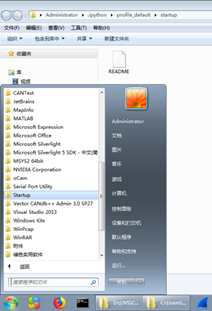

 8.再点到”操作”选项卡上点新建 找到自己要启动的程序。注意加上自己程序的相对位置(以便于读取配置文件)
8.再点到”操作”选项卡上点新建 找到自己要启动的程序。注意加上自己程序的相对位置(以便于读取配置文件) 